在Windows7系統中,有用戶在使用的過程中,出現應用程序失敗,並提示0xc00000ba的錯誤代碼,這該怎麼辦呢?下面小編就和大家分享下其原因及解決方法。
原因分析:
出現(0xc00000ba)的錯誤代碼表示系統無法正常調用ws2_32.dll動態連接庫文件,而ws2_32.dll是 Windows Sockets應用程序接口,它是向系統提供網絡應用程序的接口支持,但是某些病毒木馬為了達到禁止殺毒軟件和防火牆啟動的目的,會在殺軟目錄或System32 目錄下創建一個假的ws2_32.dll,該文件與正常文件名一模一樣,但是內部數據與系統需要的ws2_32.dll文件完全不同,軟件在啟動時無法正常調用處於System32目錄下的ws2_32.dll文件,從而報出導致應用程序初始化失敗的錯誤提示。
解決辦法:
1、首先雙擊桌面上的計算機圖標,然後在打開的界面中點擊上方的“組織--文件夾和搜索選項”;
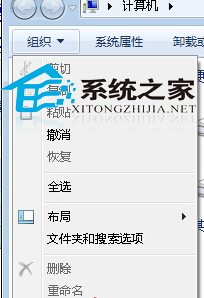
2、在彈出來的界面中切換到“查看”選項卡,然後取消勾選“隱藏受保護的操作系統文件(推薦)”和“隱藏已知未見類型的擴展名”,再將“顯示所有文件和文件夾”選中,然後點擊確定按鈕退出;
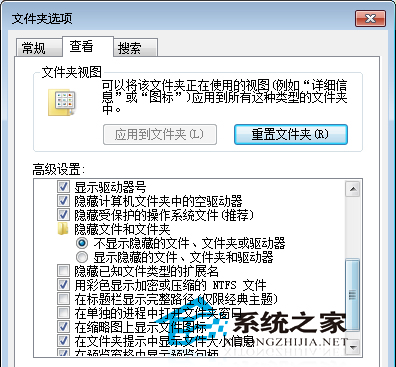
3、然後在殺毒軟件目錄下查找或搜索“ws2_32.dll”文件,將“ws2_32.dll”刪除就可以了;
4、如果系統提示無法刪除ws2_32.dll文件的話,請在“ws2_32.dll”當前目錄中查找是否有文件名為“1.”的文件(該文件是通過DOS下創建的非法文件名,在系統下是無法識別的,所以導致無法識別ws2_32.dll文件的路徑,從而無法刪除);
5、然後刪除“1.”文件夾,具體方法:首先點擊“開始”菜單中的運行,並輸入“cmd”後按下回車鍵;
6、在打開的“命令提示符”中輸入“1.”文件的 所在目錄,例如:C:Program Files360360sd1..,切記最後要以“.”結尾(也就是說1後面兩個點,一個斜槓)然後按下回車鍵,即可將“1.”文件夾刪除;
7、假如還是無法刪除“ws2_32.dll”,那麼就請下載使用“文件粉碎機”將“ws2_32.dll”和“1.”文件夾粉碎就可以了。
小結:如果想要解決應用程序初始化失敗這一問題,需要刪除病毒木馬在殺毒軟件中創建的假“ws2_32.dll”文件就可以解決了。
以上就是小編分享給大家的原因及解決方法了。有同樣問題的友友們可以試試小編的方法。在操作的過程中,有出現什麼問題,也可以與小編留言互動哦。